育児家事仕事の合間に毎日コツコツ…
イラストを描いている、とーふねこです(ΦωΦ)
先日Twitterでストックイラストを一気に書き出す方法をシェアしたところ
たくさんの方に興味を持っていただいたので
こちらにも記事として残しておこうと思います。
------------------------------------------------------------
ストックイラストでバリエーションをたくさん描いたは良いけど、
その後「書き出し」をしてバージョンを下げて「別名で保存」するのが本当にしんどくて一苦労でした😅
ある時ページ物を作っていて
ふと気づいたんです……!
「あ、1つのファイルにアートボードを沢山作れば一気に書き出せるじゃん…」
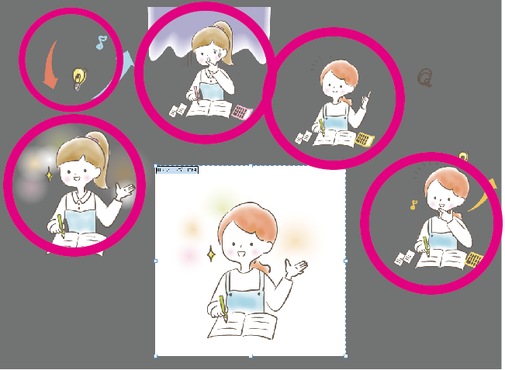
↑↑↑今まではこんな感じ↑↑↑
そう、今までは1つのファイルにイラストを一点描いて、周りにバリエーションを増やしていって
1回ずつ書き出し+別名で保存
をしていました。
イラストACでは1つのイラストを登録するのに
JPEG+PNGデータをそれぞれ書き出し
+
イラストのバージョンを下げて(私の場合はIllustratorCCで制作後CSで保存しています)別名で保存
と3ステップの作業が必要になります。
仮に20点シリーズで描いたら
書き出し→2×20=40回💦
別名で保存→20回💦
ファイル数60個にもなります😅
これ結構しんどい…
ショートカットキーを使ってもしんどい…
それが一気にできるようになりました♪
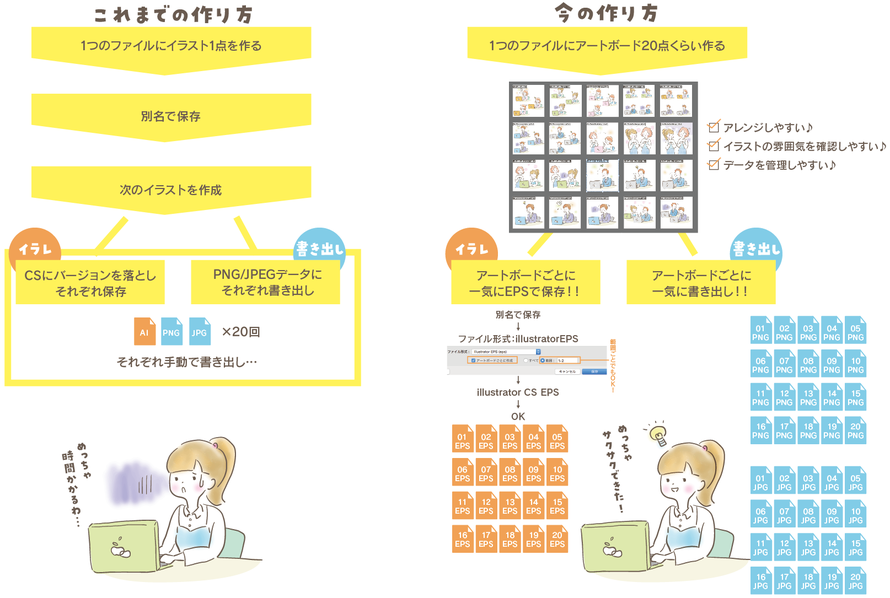
この方法だと20点シリーズで描いても
JPEG書き出し+PNG書き出し+別名で保存
と
3回の作業で一気にそれぞれJPEG、PNG、イラレデータができるので作業がとってもラクラク♪
更に
▶ アレンジしやすい♪
▶イラストの雰囲気を確認しやすい♪
▶ データを管理しやすい♪
量産がめっちゃサクサクできるようになり、バリエーションを作るのが楽しくなりました😊
あとはフォルダを一気に作れて、それぞれに圧縮できるような裏技あればなー
模索はまだまだ続きそうです。

